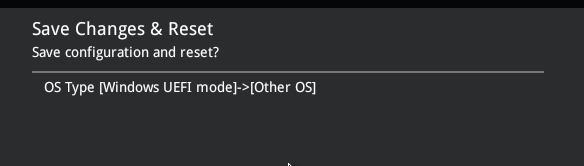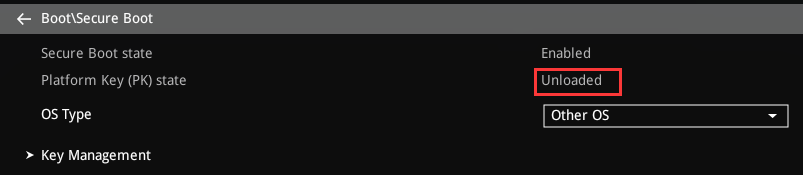Microsoft rullade ut KB3133977 för Windows 7 för att åtgärda ett problem som förhindrade BitLocker från att framgångsrikt kryptera enheter på Windows 7-datorer på grund av konstanta servicekrascher i svchost.exe. Medan KB3133977 lyckas lösa problemet, skapar det ett nytt för ASUS-datorer som körs på Windows 7 och gör att de inte kan starta i sina operativsystem. Om din dator körs på Windows 7 och har ett ASUS-moderkort leder nedladdning och installation av KB3133977-uppdateringen till att din dator inte kan starta upp och du ser en Brott mot säker start felmeddelande i datorns UEFI när du försöker starta upp den.
ASUS moderkort använder Microsoft Secure Boot-teknik för att skydda datorer från skadlig programvara och andra hot, men den här funktionen är inte helt aktiverad som standard på ASUS-datorer som körs på Windows 7 eftersom Windows 7 inte stöder denna teknik. Installationen av KB3133977-uppdateringen gör att Secure Boot-funktionen aktiveras helt. När den är helt aktiverad gör Secure Boot en loader-kontroll innan den tillåter en dator att starta upp i sitt operativsystem, och eftersom tekniken inte känner igen Windows 7 som ett kompatibelt operativsystem, upptäcker den inkonsekventa lasttangenter, förhindrar att datorn startar upp och visar Brott mot säker start felmeddelande efter KB3133977 uppdatering.

Microsoft är medveten om denna fråga just nu och hade följande att säga om den:
' När du har installerat uppdatering 3133977 på ett Windows 7 x64-baserat system som innehåller ett ASUS-baserat huvudkort startar inte systemet och det genererar ett Secure Boot-fel på ASUS BIOS-skärm. Det här problemet uppstår eftersom ASUS tillät huvudkortet att aktivera Secure Boot-processen även om Windows 7 inte stöder den här funktionen. ”
Windows 10 är kompatibelt med Microsofts Secure Boot-teknik, så uppgradering från Windows 7 till Windows 10 är en lönsam lösning på detta problem. Om du vill bli av med problemet utan att behöva uppgradera till Windows 10 är det enda sättet du kan göra det att:
- Ange ASUS-datorns UEFI BIOS (DEL eller F2). Tryck sedan på F7 för att öppna avancerat läge.
- Navigera till datorns UEFI Avancerad startmeny > Känga > Säker start .
- Leta reda på OS-typ och ställ in den på Andra operativsystem .

- Tryck F10 till spara de ändringar du har gjort och omstart datorn.
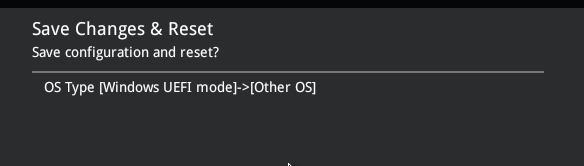
- Upprepa steg 1 - 2 och kontrollera att din dator är Plattformsnyckel (PK) har bytt till Ulastad .
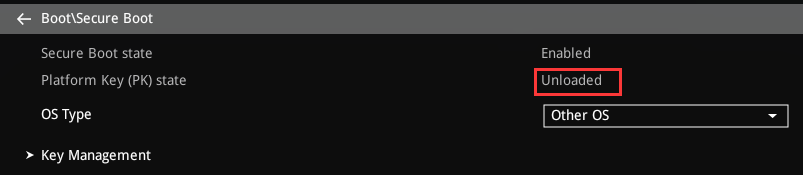
- Avsluta datorns UEFI och låt den starta upp. Datorn ska nu starta upp som den ska, så att du inte ser något Brott mot säker start felmeddelanden.